In diesem Dokument wird beschrieben, wie Sie im Stileditor navigieren und die Umgebung Ihrer Vorschaukarte anpassen.
Die Vorschaukarte verwenden
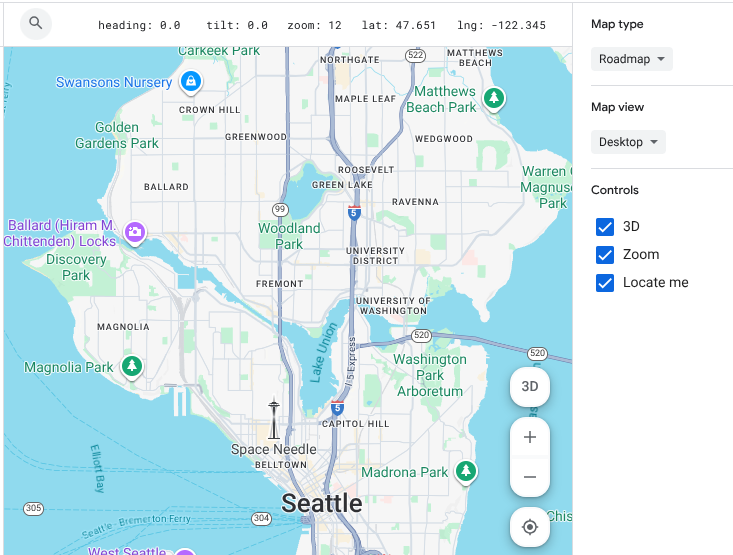
Die Vorschaukarte im Stileditor funktioniert genauso wie jede andere Google Maps-Karte:
Geben Sie im Feld Google Maps durchsuchen eine Adresse oder einen Ort ein.
Wenn Sie Ihren Standort zentrieren möchten, klicken Sie auf .
Meinen Standort finden Möglicherweise müssen Sie die Berechtigung zur Standortermittlung gewähren.
Die Karte lässt sich durch Ziehen verschieben.
Mit Plus (+) und Minus (-) können Sie heran- bzw. herauszoomen.
Wenn Sie die Steuerelemente für 3D, Zoom und „Mich suchen“ ein- oder ausblenden möchten, aktivieren oder deaktivieren Sie im Kontextbereich die Kästchen Steuerelemente.
Vorschaumodus anpassen
Im Kontextbereich können Sie auch Ihre Umgebung anpassen, um Ihre Kartenstile genau zu testen und in der Vorschau anzusehen. Mit den Steuerelementen in diesem Bereich können Sie den angezeigten Kartentyp und das Seitenverhältnis ändern.
- Kartentyp:Über die Drop-down-Liste können Sie die Vorschaukarte auf einen anderen Kartentyp wie
roadmap,2D hybridoderterrainumstellen. Kartenansicht:Ändern Sie das Seitenverhältnis der Vorschaukarte in eine Desktop- oder mobile Ansicht, um zu sehen, wie Ihre Stile auf verschiedenen Geräten dargestellt werden.
Kartenelemente suchen
Sie können den Filter oder die Kartenübersicht verwenden, um nach einem Kartenelement zu suchen, das Sie gestalten möchten.
Alternativ lassen sich die Kategorien für Kartenelemente zu diesem Zweck auch maximieren und minimieren. Sehen Sie sich die Liste der Kartenelemente unter Mögliche Stile auf der Karte an.
Kartenelemente filtern
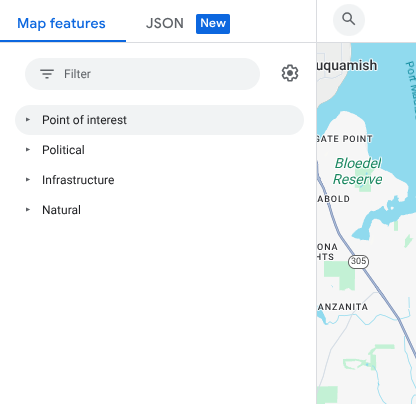
Wenn Sie Kartenelemente mithilfe des Filters suchen möchten, geben Sie unter Kartenelemente einen Begriff in das Feld Filter ein.
Falls Sie ein Kartenelement nicht finden können:
Geben Sie keine Pluralformen in die Suche ein. In allen Kategorien wird nur der Singular verwendet.
Verwenden Sie eine allgemeinere Bezeichnung für das Element. Suchen Sie z. B. statt nach „Pizzeria“ oder „Imbiss“ nach „Restaurant“.
Verwenden Sie eine weiter gefasste Kategorie als Startpunkt und suchen Sie darin nach dem Kartenelement, das dem gesuchten am ähnlichsten ist. Geben Sie also beispielsweise „Unterhaltung“ statt „Theater“ ein.
Kartenelemente prüfen
So suchen Sie mit dem Karteninspektor nach Kartenelementen:
Klicken Sie mit der linken Maustaste auf eine beliebige Stelle auf der Karte, um den Karteninspektor an der Stelle zu öffnen, an der Sie geklickt haben.
Wählen Sie im Karteninspektor ein Kartenelement aus, um es direkt im Stilbereich zu öffnen.


